오류 0x80070002, 기본 저장 위치를 설정할 수 없습니다.
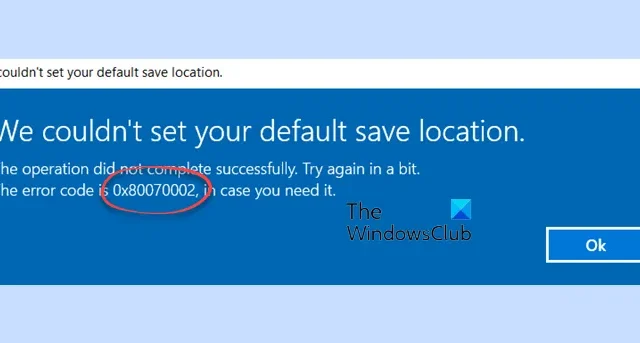
이 게시물은 오류 0x80070002를 수정하는 솔루션을 제공합니다 . Microsoft Store 앱의 기본 저장 위치를 설정할 수 없습니다 . 이 오류 코드는 시스템이 원하는 저장 위치를 구성하지 못하게 하는 특정 문제를 나타냅니다. 다행히도 다음의 간단한 제안에 따라 문제를 해결할 수 있습니다.
오류 0x80070002 수정, 기본 저장 위치를 설정할 수 없습니다.
Microsoft Store 앱의 기본 위치를 설정하는 동안 오류 0x80070002를 수정하려면 다음 제안 사항을 따르십시오.
- Microsoft Store 캐시 재설정
- Windows 스토어 앱 문제 해결사 실행
- 패키지 폴더의 권한 변경
기본 저장 위치를 변경하거나 다음 제안을 따르려면 관리자로 로그인해야 합니다.
1] Microsoft Store 캐시 재설정
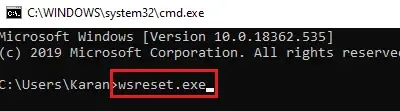
오류 0x80070538은 캐시 데이터가 손상된 경우 발생할 수 있습니다. 재설정하면 문제를 해결하는 데 도움이 될 수 있습니다. 방법은 다음과 같습니다.
- Windows + R을 눌러 실행을 엽니다 .
- wsreset.exe를 입력하고 Enter 키를 누릅니다 .
- 명령이 실행될 때까지 기다리면 Microsoft Store가 자동으로 열립니다. 문제가 해결되었는지 확인하십시오.
2] Windows 스토어 앱 문제 해결사 실행
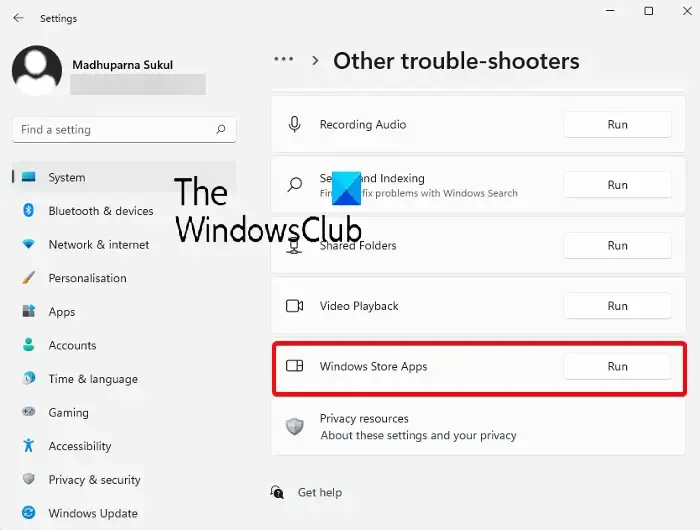
- Windows + I를 눌러 설정을 엽니다 .
- 시스템 > 문제 해결 > 기타 문제 해결사 로 이동합니다 .
- 아래로 스크롤하여 Windows 스토어 앱 옆에 있는 실행을 클릭합니다 .
3] 패키지 폴더 권한 변경
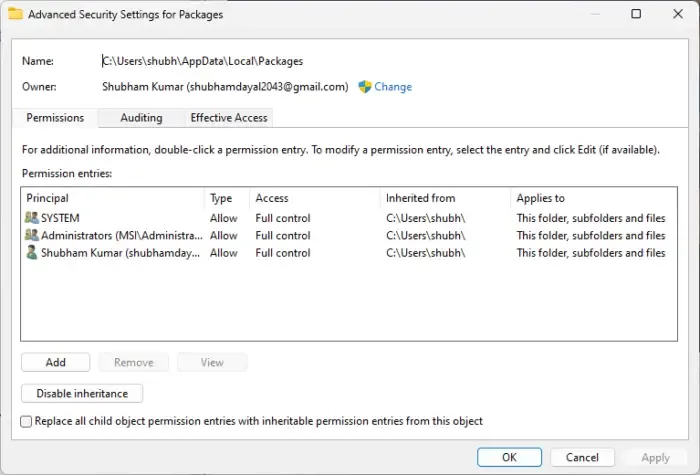
다음으로 패키지 폴더의 권한을 변경해 보십시오. 이렇게 하면 오류 0x80070538을 수정하는 데 도움이 될 수 있습니다. 방법은 다음과 같습니다.
- 파일 탐색기를 열고 다음 경로로 이동합니다.
C:\Users\YOUR USER NAME\AppData\Local - 패키지 폴더를 마우스 오른쪽 버튼으로 클릭 하고 속성을 선택합니다 .
- 보안 탭 으로 이동 하고 고급을 클릭합니다 .
- 여기에서 모든 사용자에게 모든 권한이 허용되는지 확인하십시오.
- 확인을 클릭하여 변경 사항을 저장합니다.
이러한 제안이 도움이 되기를 바랍니다.
Microsoft Store에서 다운로드하려고 할 때 코드 0x80070005는 무엇입니까?
유사한 오류 기본 저장 위치를 설정할 수 없습니다. 오류 0x80070005는 Microsoft Store에서 앱을 다운로드하거나 업데이트하려고 할 때 발생합니다. 권한 문제로 인해 Windows가 특정 파일에 액세스하고 수정할 수 없음을 나타냅니다. Microsoft Store 앱 문제 해결사를 실행하여 사용자 계정 제어 설정을 수정하고 수정하십시오.
Microsoft Store 앱의 기본 위치를 어떻게 변경합니까?
Microsoft Store 앱의 기본 위치를 수정 하려면 설정을 열고 시스템 > 저장소로 이동합니다. 새 앱을 클릭하고 앱을 저장할 위치를 선택합니다.


답글 남기기